Zwiększ prędkość automatycznego ukrywania paska zadań w systemie Windows: kompletny przewodnik
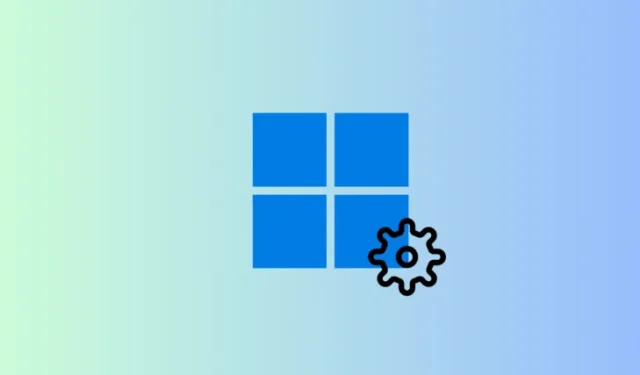
Podstawowe informacje
- Funkcja automatycznego ukrywania paska zadań może czasami reagować powoli, jeśli chodzi o ukrywanie lub wyświetlanie paska zadań. Istnieją jednak sposoby na zwiększenie jego szybkości.
- Przejdź do aplikacji Ustawienia > System > Informacje > Zaawansowane ustawienia systemu > Ustawienia „Wydajność” > Dostosuj > i usuń zaznaczenie opcji Wygasz lub przesuń menu, aby były widoczne.
- Dostęp do Właściwości systemu można uzyskać również za pomocą polecenia RUN sysdm.cpl .
Jeśli często włączasz funkcję automatycznego ukrywania na pasku zadań systemu Windows 11, możesz zauważyć, że efekt przesuwania w celu odsłaniania i ukrywania paska zadań może być dość powolny. Na szczęście istnieje metoda na zwiększenie tej responsywności. Poniżej znajduje się przewodnik, jak poprawić funkcję automatycznego ukrywania paska zadań w systemie Windows.
Kroki dostosowywania szybkości automatycznego ukrywania paska zadań systemu Windows 11
Krok 1: Uruchom aplikację Ustawienia.
Krok 2: Kliknij System w lewym panelu, a następnie wybierz Informacje w prawym dolnym rogu.
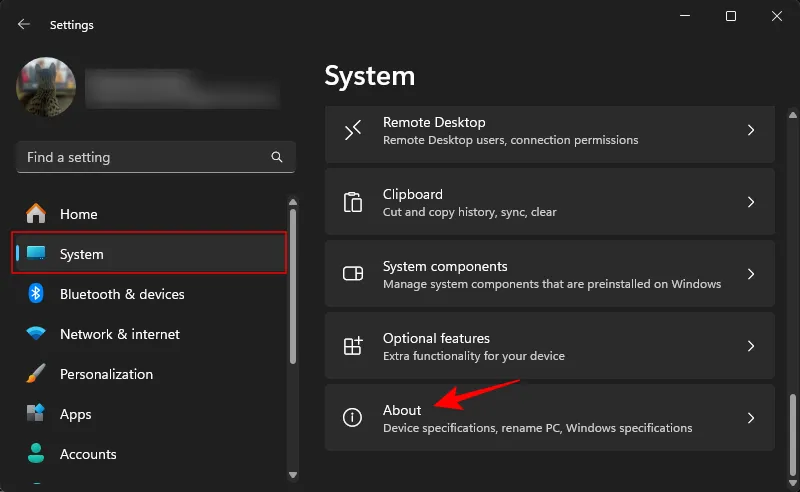
Krok 3a: W sekcji „Specyfikacja urządzenia” znajdź i kliknij łącze Zaawansowane ustawienia systemu .
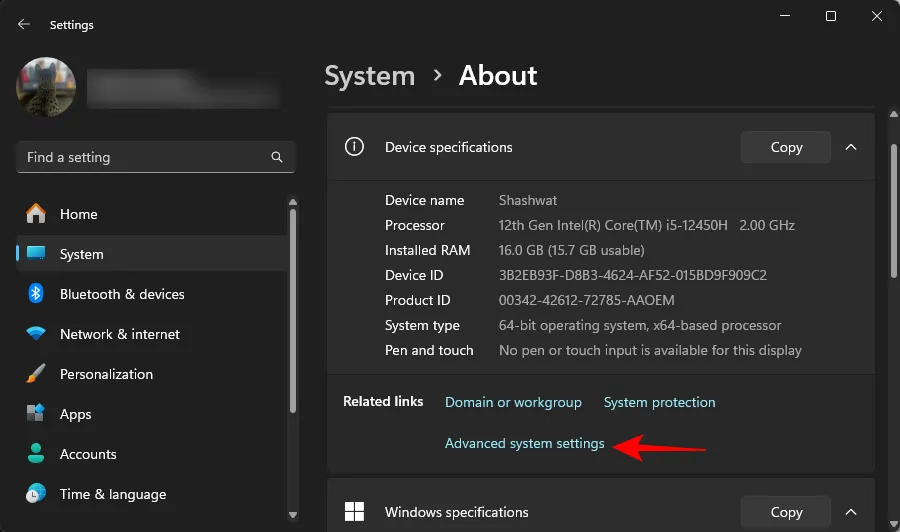
Krok 3b: Alternatywnie możesz otworzyć polecenie RUN i wpisać sysdm.cpl .
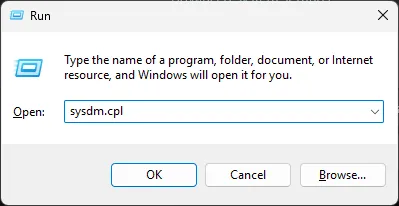
Krok 4: Wybierz kartę „Zaawansowane” i kliknij Ustawienia w obszarze „Wydajność”.
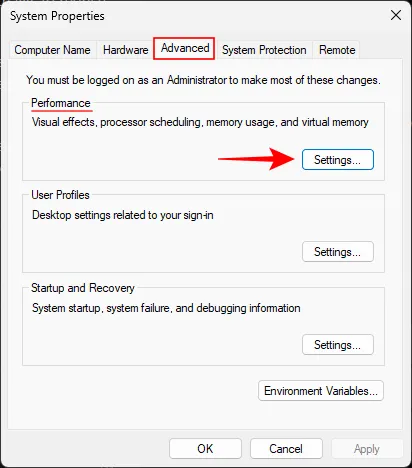
Krok 5: Wybierz opcję Niestandardowe .
Krok 6: Odznacz pole wyboru „Wygaś lub przesuń menu do widoku” .
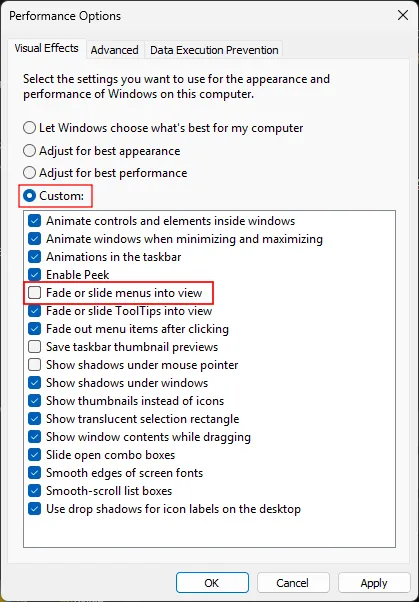
Krok 7: Kliknij Zastosuj , a następnie naciśnij OK .
Wdrożenie tej zmiany znacznie poprawi szybkość reakcji funkcji automatycznego ukrywania paska zadań, umożliwiając szybszy dostęp bez konieczności czekania na pojawienie się lub zniknięcie paska zadań.



Dodaj komentarz